
头些天做GUI开发的时候使用到了matlab下拉菜单popupmenu组件,但是这个组件有个问题,只能事先预设好里面的可选择内容,一旦内容确定后,编译后就不能自定义修改了,除非重新编译程序。为了解决该问题,小编在网上开始了一顿搜索。大概归纳了一下可以采用三种方式来实现在matlab中的可编辑下拉菜单:
一、通过在matlab中加载第三方的可编辑下拉菜单组件
二、在matlab中使用java组件
三、通过编辑框edit组件与列表框listbox组件组合来实现
小编经过权衡后,选择了第三种方式来实现,并相关操作集成到一个名为popUpMenu的函数当中,如果需要使用直接调用即可,下面就一起来看看这个函数吧。
调用格式:cont = popUpMenu(handle,pos,ftN,ftZ,ftB,ftA)
参数说明:
cont:用于获取可编辑下拉菜单当前所选择的内容
handle: 父界面对应的图像句柄
pos:可编辑下拉菜单位置,形式为[x y weight height];
ftN:字体,默认为:Times New Roman
ftZ:字体大小,默认为:8
ftB:字体粗细,默认为 'Bold',可用选项为:'normal' 或 'Bold'
ftA:字体倾斜,默认为 'italic',可用选项为:'normal' 或 'italic'
以下为popUpMenu的演示程序:
% 程序作者:bashan
% 公众号名称:matlab爱好者
% 公众号ID:matlabaihaozhe
clc;clear;close all;
% 定义figure名称
appname = strcat('可编辑下拉菜单',32,169,'matlab爱好者');
% 获取figure句柄
mainH = figure('Position',[395 168 700 320],'Name',appname,...
'NumberTitle','off',...
'Resize','off',...
'Units','normalized',...
'Color','w','Menubar','none');
str = {'100','200','300','400'};
pos = [0.38 0.55 0.25 0.12];
ftN = 'Times New Roman'; % 字体名称
ftZ = 8; % 字体大小
ftB = 'Bold'; % 字体粗细
ftA = 'italic'; % 字体倾斜
% 核心程序
cont = popUpMenu(mainH,str,pos,ftN,ftZ,ftB,ftA);
get(cont,'string')
uicontrol(mainH,'Style','text',...
'Units','normalized',...
'String','可编辑下拉菜单演示程序',...
'FontName','楷体',...
'FontSize',9,...
'FontUnits','normalized',...
'HorizontalAlignment','center',...
'ForegroundColor',[0.6395 0.0791 0.1804],...
'BackgroundColor',[1 1 1],...
'Position',[.18 .72 .65 .20]);演示效果图
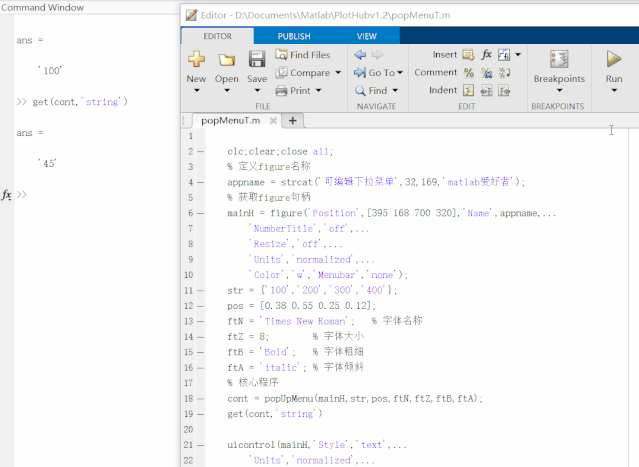
小伙伴可以自行使用上面归纳的方法来实现可编辑下拉菜单功能,隐藏部分的内容为小编自己编写的matlab可编辑下拉菜单源程序,近百行代码,欢迎有需要的小伙伴使用!






















 2622
2622











 被折叠的 条评论
为什么被折叠?
被折叠的 条评论
为什么被折叠?








